PS给偏黄美女照片校色(3)
- 2021-05-12 21:45
- 来源/作者:照片处理网/whzx
- 己被围观 次
4、在到图层面板,执行图像计算,找出中间调,设置如下: 出现如图对话框直接确定。 5、创建一个曲线调整层,直接确定,然后把图层模式改为:滤色
4、在到图层面板,执行图像—计算,找出中间调,设置如下:
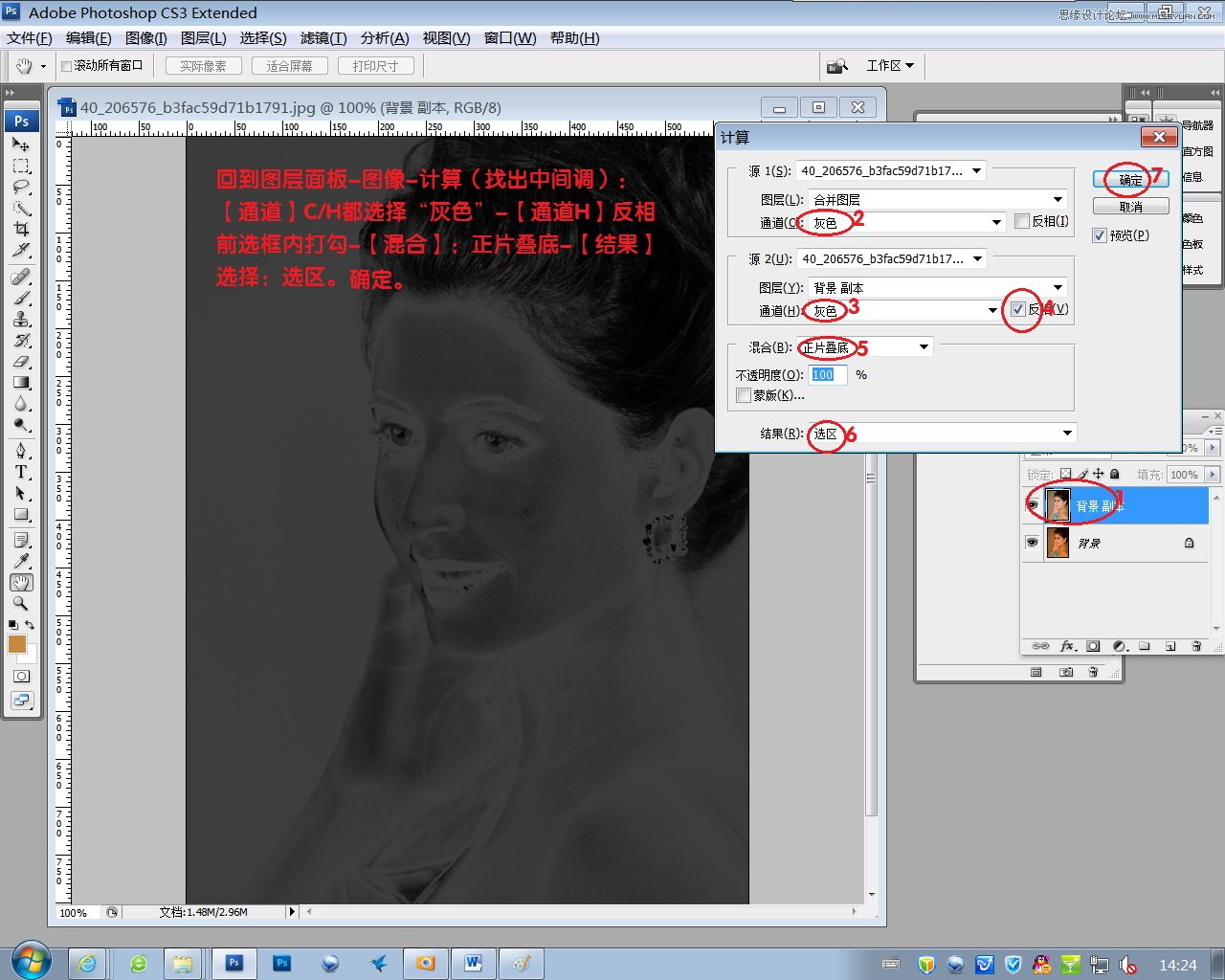
出现如图对话框直接确定。
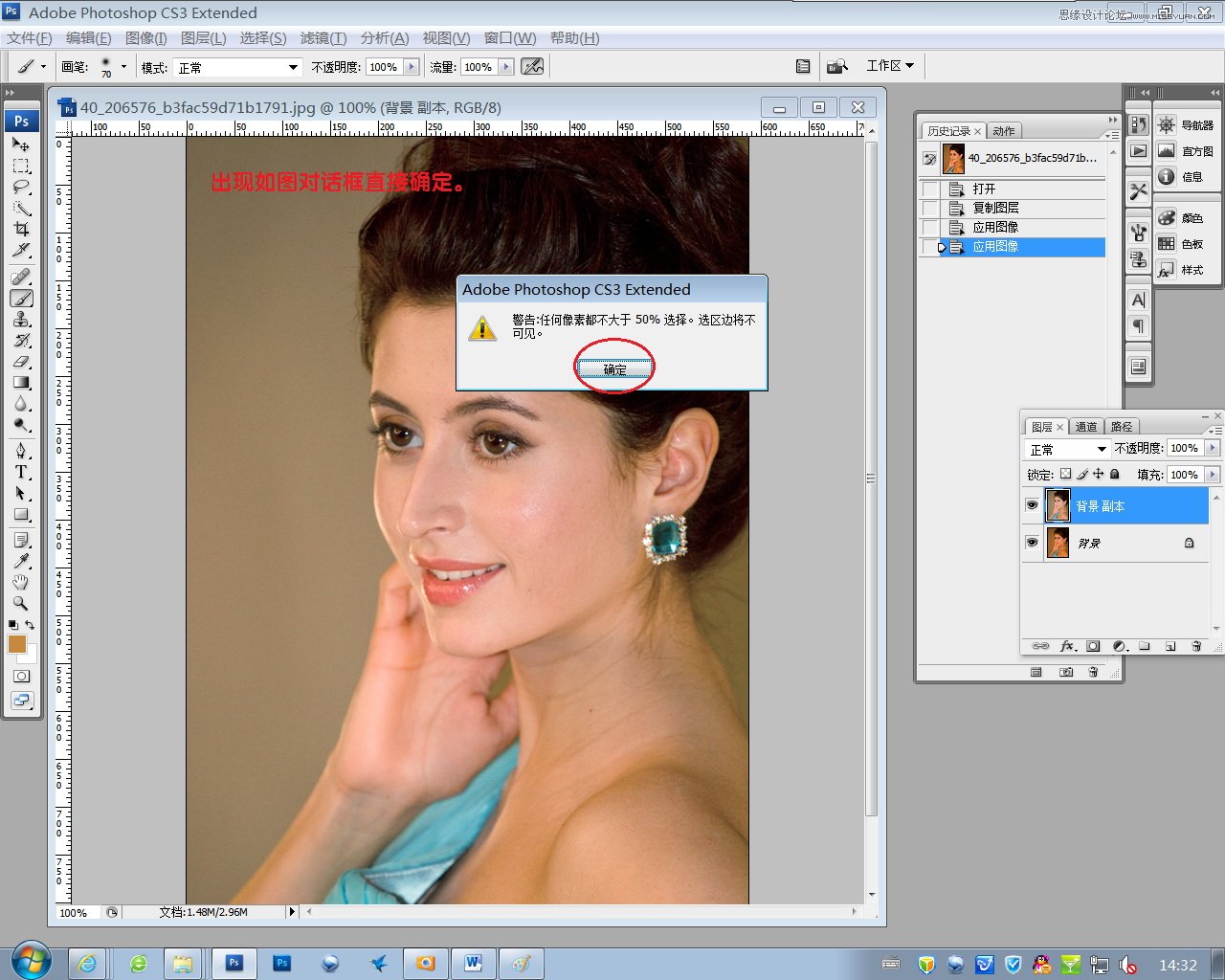
5、创建一个曲线调整层,直接确定,然后把图层模式改为:滤色,至此提亮步骤完成。

接下来是给美女化妆。
同时按住Ctrl+Shift+Alt+E键盖印图层。
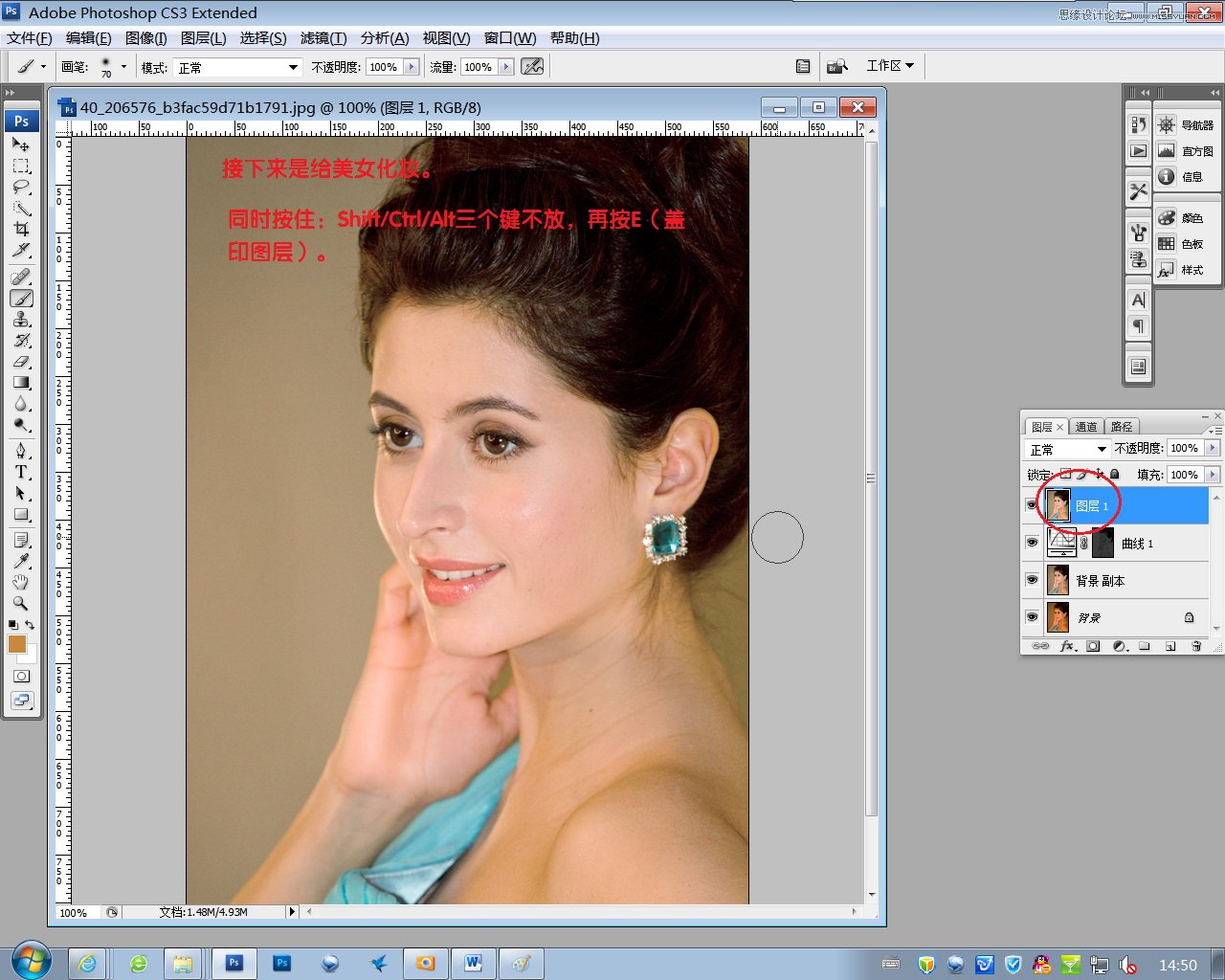
(责任编辑:xiaochuan)
*PSjia.COM 倾力出品,转载请注明来自PS家园网(www.psjia.com)
下一篇:PS调出美女照片甜美的日系效果




